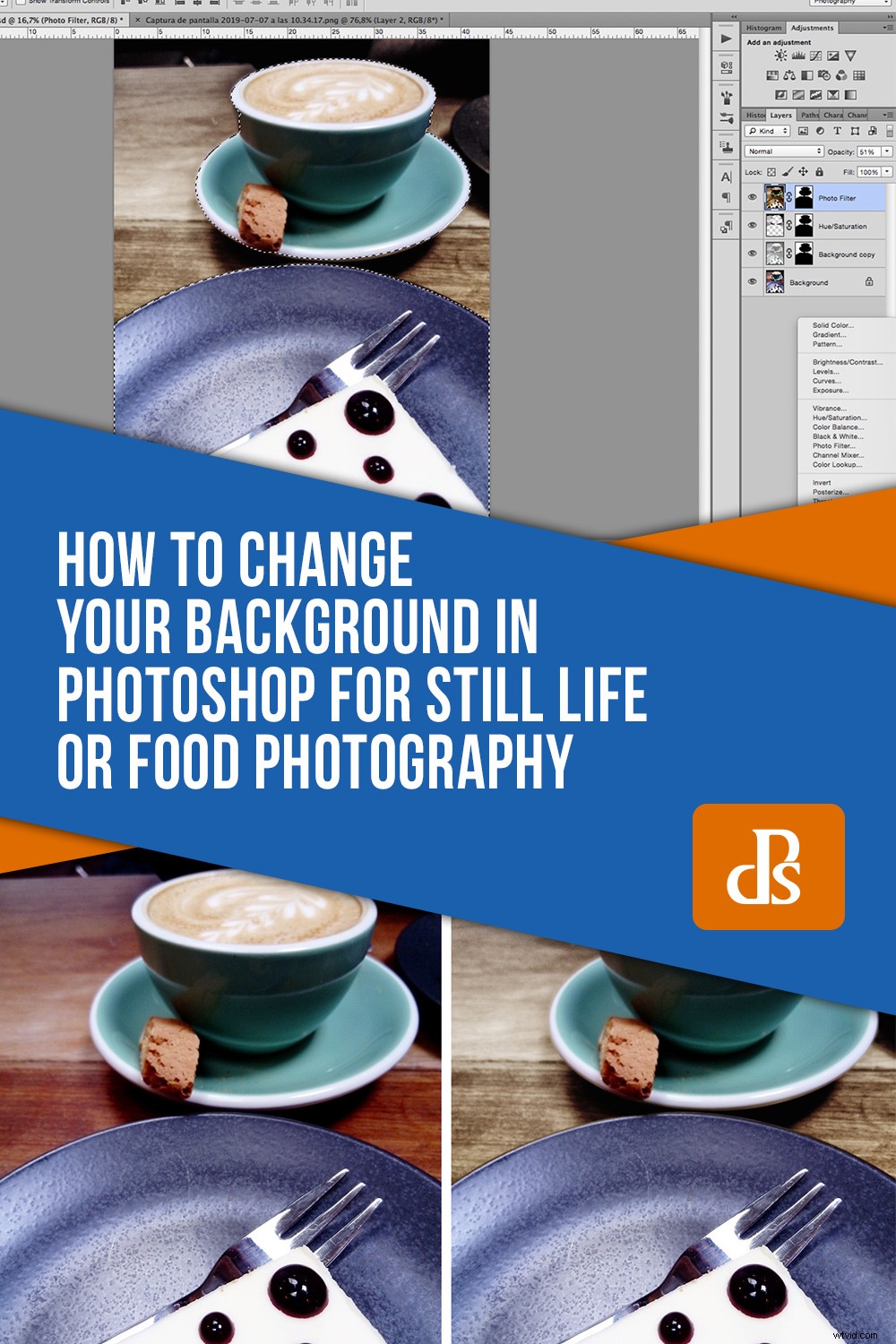Fotografia kulinarna polega na przekazywaniu atmosfery lub nastroju. Poszycie, stylizacja i rekwizyty pomogą, a użycie odpowiedniego tła może znacznie powiązać wszystko ze sobą. Dowiedz się, jak używać Photoshopa do zmiany tła bez konieczności kupowania nowych.

Odpowiednie tło dla każdego ujęcia oznacza posiadanie dużej ilości blatów, kawałków drewna, lnu itp. Te rzeczy kosztują i zajmują dużo miejsca. Jeśli nie masz na to budżetu lub pojemności, ten artykuł może ci pomóc. Robiąc dobry wybór i używając warstw, pokażę Ci, jak zmienić tło w Photoshopie.
Dokładny wybór jest kluczem do zmiany tła
Po pierwsze, musisz mieć możliwość oddzielnej pracy na swoim tle, w tym celu musisz je wybrać. W Photoshopie jest wiele narzędzi do zaznaczania, możesz wybrać to, które chcesz. Polecam jednak narzędzie Pióro do bardziej zaawansowanych zaznaczeń. Jeśli potrzebujesz pomocy, sprawdź:Dlaczego nauka narzędzia Pióro w Photoshopie jest warta wysiłku.
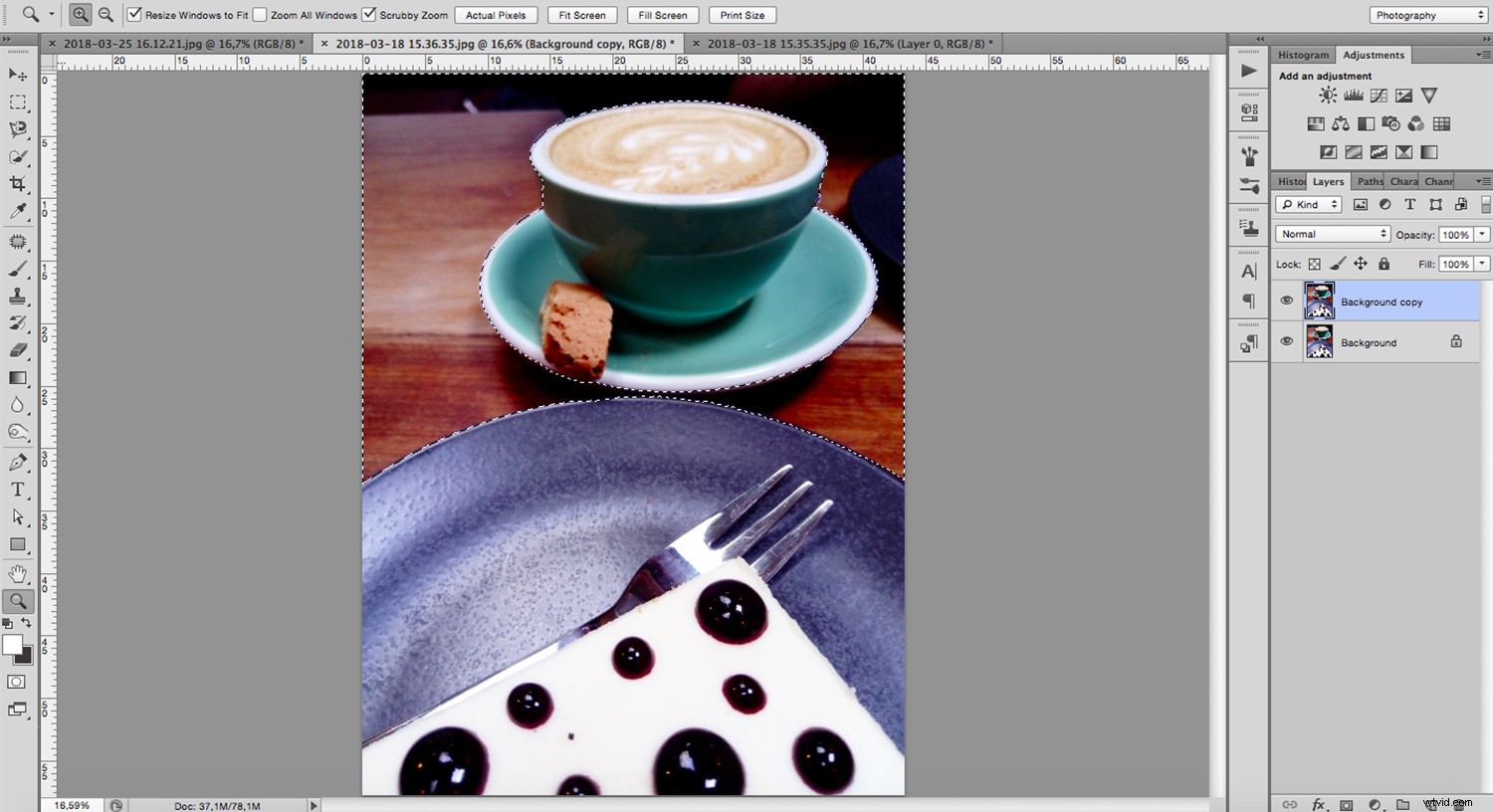
Użyj narzędzi do zaznaczania Photoshopa, aby zmienić tło bez wpływu na temat
Gdy będziesz zadowolony, możesz zduplikować warstwę, przechodząc do Menu-> Warstwa->Powiel warstwę.
Teraz dodaj maskę, klikając przycisk Utwórz maskę na dole panelu. Ponieważ temat został już wybrany, utworzy maskę o tym kształcie.
Od tej chwili Twoje zmiany będą widoczne tylko w wybranym tle.
Jeśli chcesz lepiej zrozumieć maski, sprawdź Photoshop Masks 101.
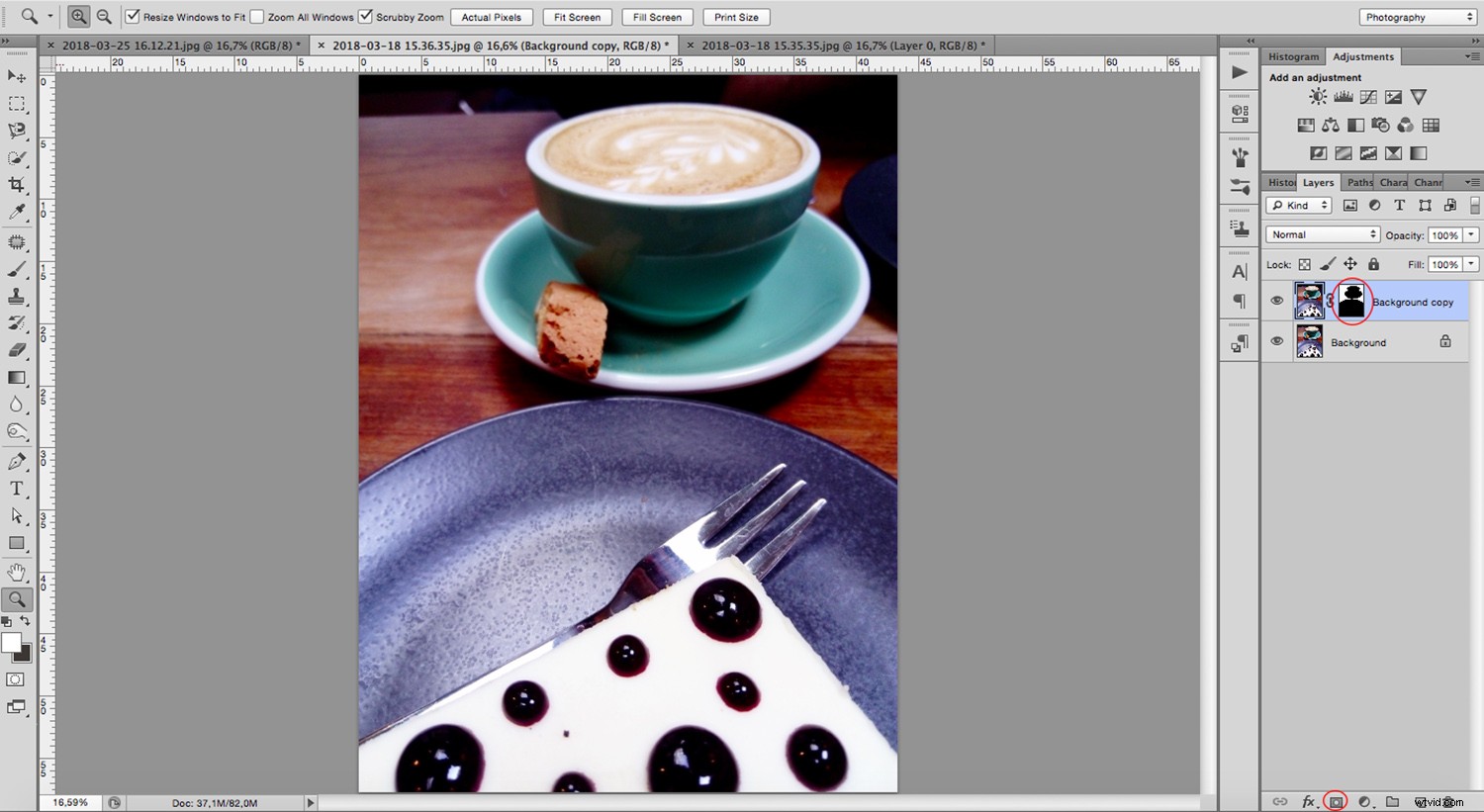
Maska warstw Photoshopa pomaga zmienić wygląd tła do fotografii żywności
Zmodyfikuj kolory, aby zasymulować inne tło
Teraz możesz dowolnie modyfikować tło za pomocą dowolnych warstw dopasowania, które kontrolują kolor, jasność, odcień, nasycenie itp.
Wystarczy kliknąć przycisk Utwórz nową warstwę wypełnienia lub dopasowania u dołu panelu Warstwy, aby zobaczyć wszystkie opcje.
Ponieważ pracujesz na osobnych warstwach, oryginał pozostaje nietknięty i zawsze możesz do niego wrócić, jeśli zrobisz coś, z czego nie jesteś zadowolony.
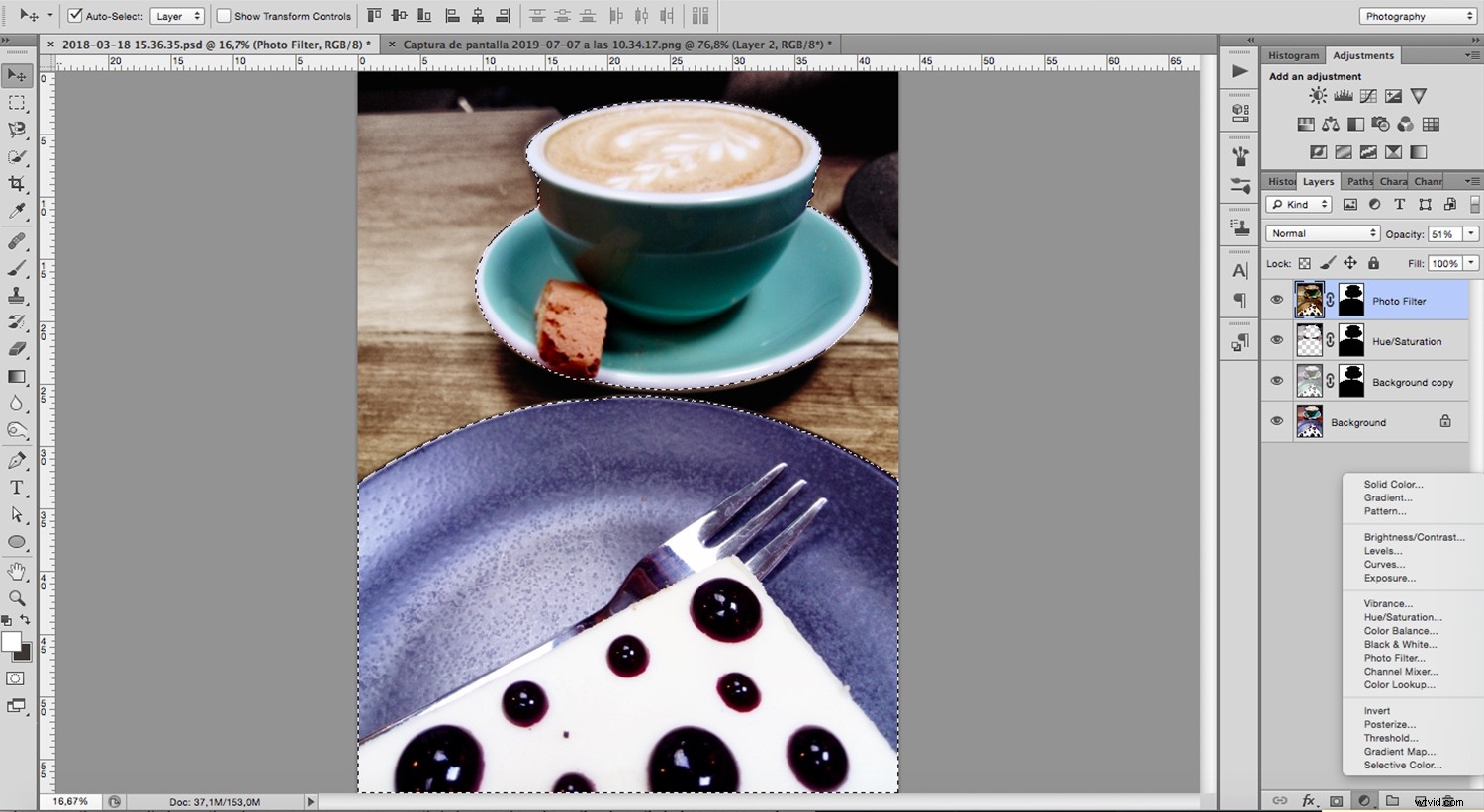
Photoshop ma wiele warstw dopasowania, aby wybrać, jak chcesz zmienić tło w fotografii żywności
Możesz dodać tyle warstw, ile chcesz. Na przykład zmodyfikowałem odcień i nasycenie, po czym dodałem ocieplający filtr fotograficzny. Tylko pamiętaj, aby zawsze nakładać maskę na warstwę (nie na tło), w przeciwnym razie dopasowania będą widoczne na całym obrazie.
Białe tło łatwiej zmienić
W przypadku tej opcji musisz mieć przygotowaną teksturę przed rozpoczęciem. Możesz je kupić w serwisach fotograficznych lub stworzyć własne. Uważam, że przydaje się fotografowanie tkanin, drewna, kamieni lub czegokolwiek, czego później użyję, dzięki czemu mam wiele dostępnych opcji. Aby uzyskać inspirację i szczegółowe informacje, przeczytaj artykuł Jak tworzyć własne unikalne tekstury i stosować je do swoich fotografii.

Białe tło pozwala na włączenie tekstur i zmianę tła fotografii kulinarnej
Wybierz tło jak w innym przykładzie, tylko tym razem może to być łatwiejsze ze względu na kontrast utworzony przez białe tło.
Łatwe w użyciu narzędzia do zaznaczania, takie jak Szybki wybór lub Zakres kolorów, mogą zaoszczędzić dużo czasu, wystarczy zwrócić uwagę na krawędzie i szczegóły.
Zawsze powiększaj, aby dostosować swój wybór. Następnie zapisz go, przechodząc do menu Wybór->Zapisz wybór.
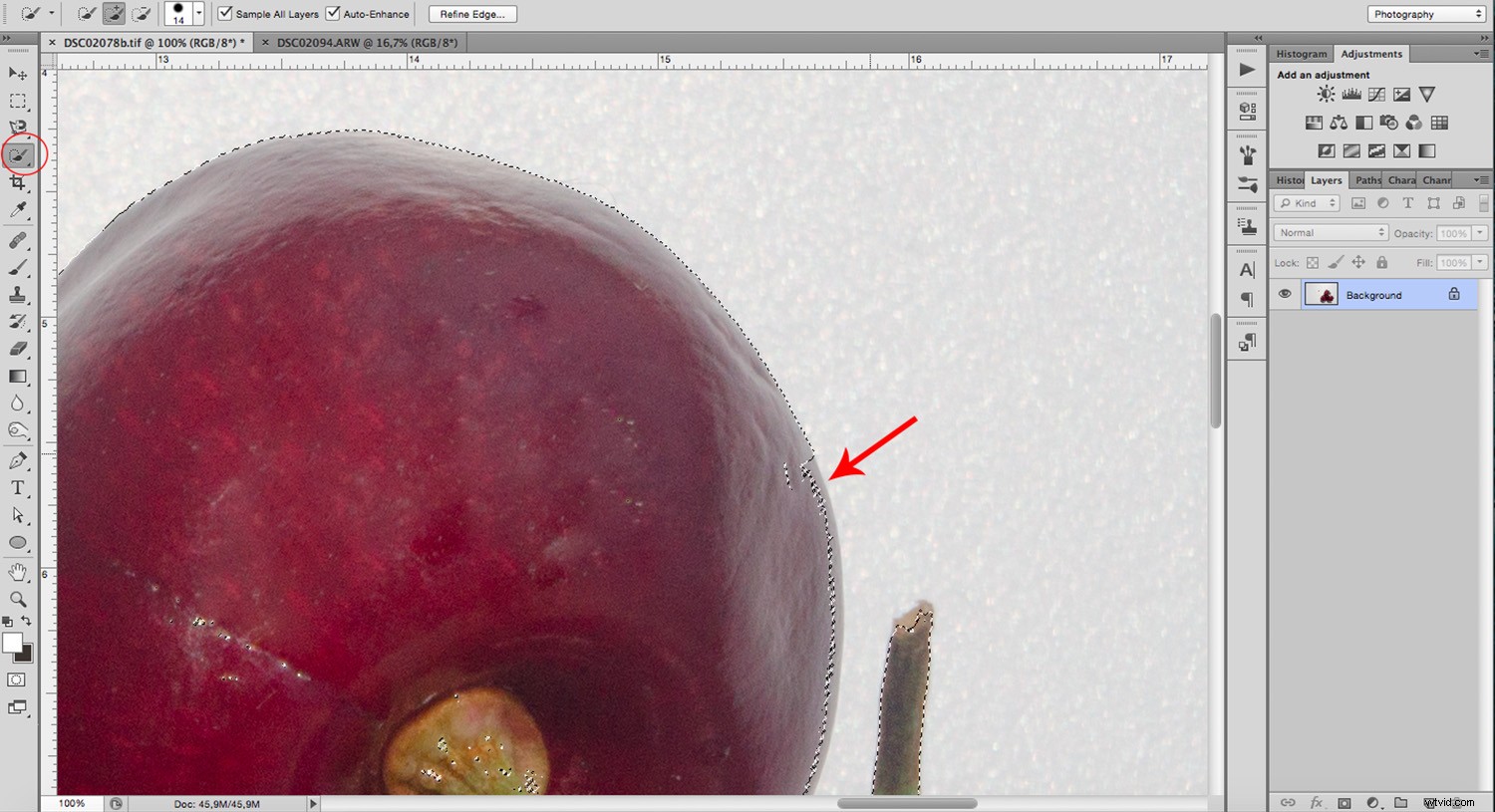
Dobry wybór pomaga zmienić tylko tło za pomocą narzędzi Photoshopa
Zastosuj teksturę jako nowe tło
Teraz dodaj teksturę, którą wybrałeś dla swojego nowego tła. Możesz to zrobić, przechodząc do Edycja->Umieść, jeśli chcesz, aby był to obiekt inteligentny. Jeśli jednak nie planujesz go modyfikować, po prostu wklej go na wierzch. Tak czy inaczej, utworzy nową warstwę na wierzchu, która pokryje oryginalny obraz.
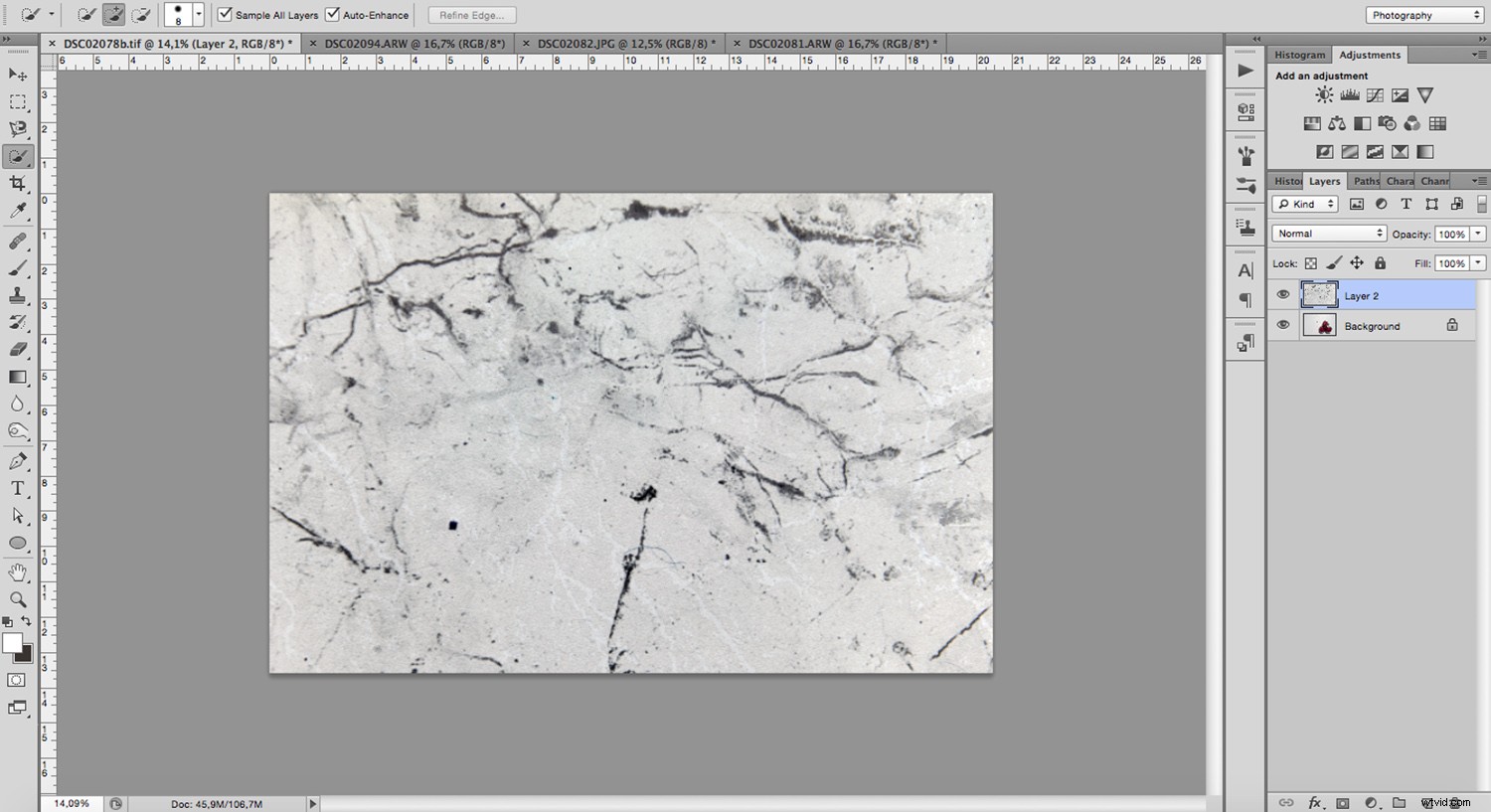
Aby zapewnić widoczność tematowi, załaduj zapisany wybór, przechodząc do menu Wybór->Załaduj wybór. Następnie kliknij przycisk Dodaj maskę, jak w pierwszym przykładzie.
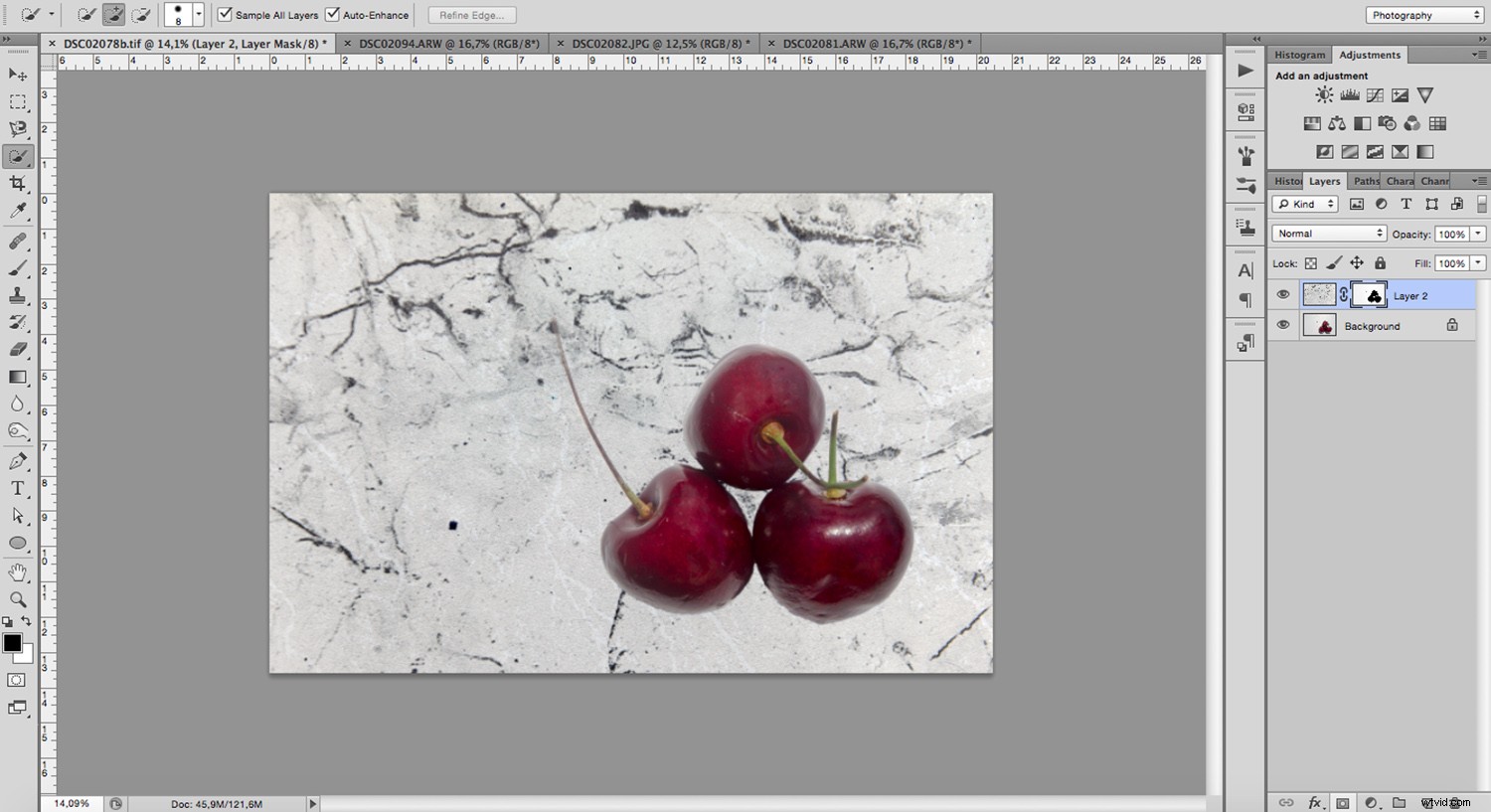
Zintegruj swoje nowe tło
Teraz możesz zobaczyć wiśnie, ale wyglądają trochę sztucznie. Aby to poprawić, zmień tryb mieszania warstw. Uważam, że Multiply wykonuje bardzo dobrą robotę.
Jeśli chcesz dowiedzieć się więcej o mieszaniu warstw, obejrzyj ten kompleksowy przewodnik po trybach mieszania programu Photoshop.
Gdy to zrobisz, możesz również dostosować krycie. Cienie sprawiają, że zdjęcie wydaje się teraz naturalne.
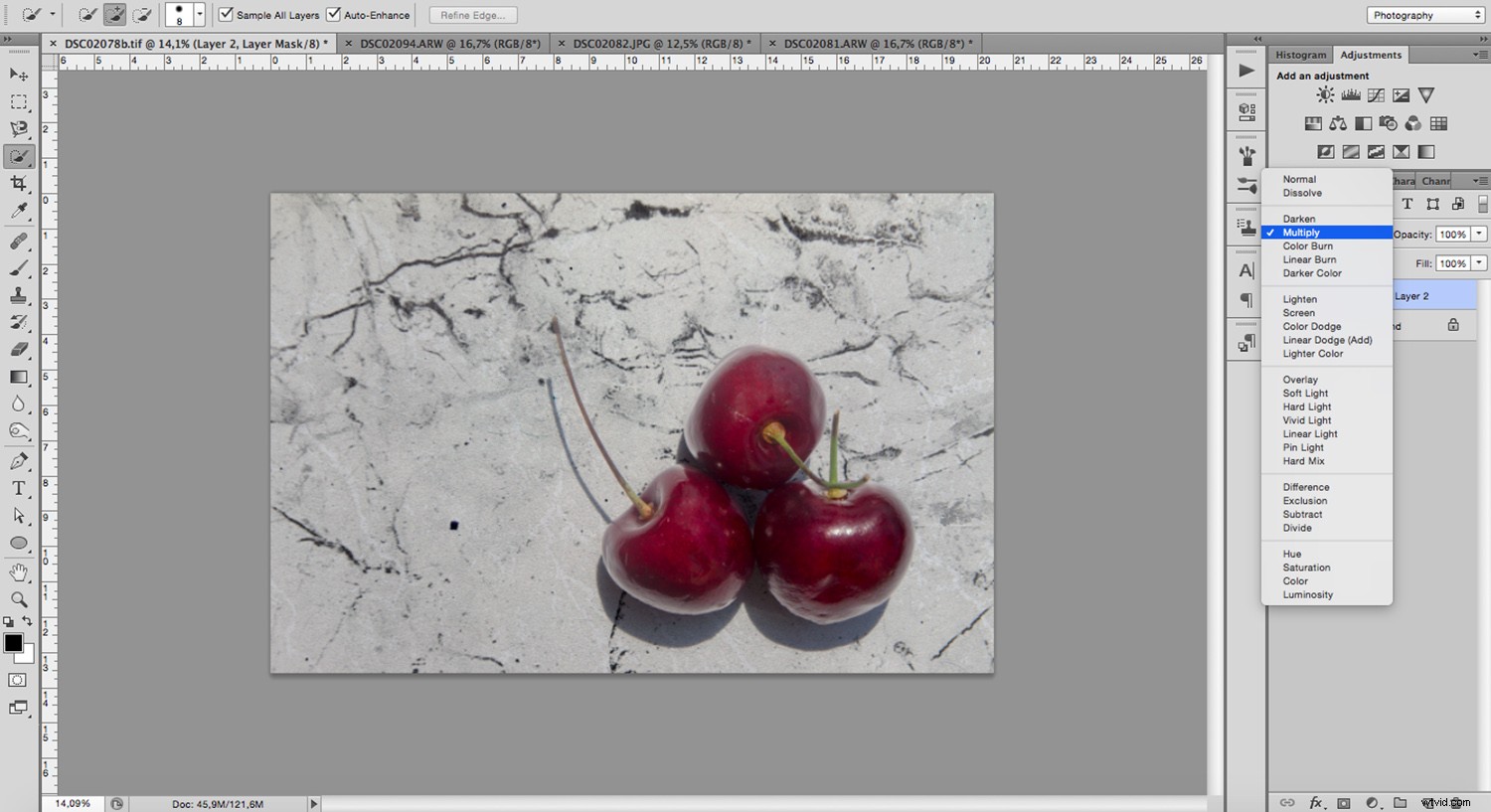
I gotowe.
Tak łatwo jest zmienić swoje tło w Photoshopie!
Jeśli chcesz, możesz dalej nad tym pracować, aby było bardziej dramatyczne lub nastrojowe. Korzystaj z warstw dopasowania, filtrów i jeszcze większej liczby tekstur, aż uzyskasz pożądany efekt.

Photoshop pozwala używać warstw, filtrów i tekstur do tworzenia specjalnych nastrojów w fotografii żywności
Mam nadzieję, że spodobały Ci się te pomysły i znalazłeś inspirację, aby dalej próbować różnych rzeczy.
Wyjdź i spróbuj i udostępnij nam swoje zdjęcia w sekcji komentarzy!
Aby jeszcze bardziej ulepszyć fotografię jedzenia, zostawię ci tutaj listę z kilkoma świetnymi artykułami.
Zalecane odczyty
- Jeśli czujesz się bardziej przebiegły, spróbuj zrobić łatwe i niedrogie tła do samodzielnego robienia zdjęć kulinarnych.
- Pamiętaj, że będziesz też potrzebować kilku rekwizytów, więc zapoznaj się z tymi wskazówkami dotyczącymi DIY rekwizytów do robienia zdjęć kulinarnych przy ograniczonym budżecie.
- A jeśli jesteś gotowy, aby naprawdę wskoczyć obiema stopami, nie możesz przegapić najlepszego przewodnika po fotografii żywności dPS.